7 måder at rette PlayStation-fejlkode NP-34957-8 på
Miscellanea / / April 05, 2023
Det er sjovt at spille spil på konsoller. Mange af mine venner elsker at spille spil på PlayStation. Men når PlayStation-netværket gennemgår vedligeholdelse, kan du komme til at stå over for nogle fejl, og en af PlayStation-fejlkoden NP-34957-8 kan give dig problemer. Hvis du ønsker at lære at rette en sådan fejl, så er du på det rigtige sted. Fordi vi har givet dig enkle metoder til at hjælpe dig med at løse problemet på egen hånd. Vi har også vist at rette np-34957-8 PS4-fejl. Så hvad venter du på? Lad os komme i gang.

Indholdsfortegnelse
- Sådan rettes PlayStation-fejlkode NP-34957-8 og NP-31866-4
- Metode 1: Vent på PSN-serverens oppetid
- Metode 2: Genstart PlayStation Console
- Metode 3: Log ind igen på PS-konto
- Metode 4: Fejlfinding af internetforbindelse
- Metode 5: Skift DNS-server
- Metode 6: Opdater PlayStation Console
- Metode 7: Kontakt supportsiden
- Andre metoder til at rette PS4 NP-31866-4-fejl
Sådan rettes PlayStation-fejlkode NP-34957-8 og NP-31866-4
Før vi begynder med fejlfinding, lad os kort diskutere, hvornår en sådan fejl opstår. Du kan få PlayStation-fejlkode NP-34957-8, hvis PlayStation-serveren gennemgår regelmæssig systemvedligeholdelse. Du kan stå over for NP-31866-4, når du uploader spildataene til PS Cloud, og når du downloader dem på PS4-konsollen. Så lad os begynde med fejlfinding.
Før du flytter til en avanceret metode, kan du prøve noget grundlæggende for at rette PlayStation fejlkode NP-34957-8. Alt du skal gøre er at slukke din konsol og tage stikket ud. Vent derefter et par minutter, før du tilslutter den igen og tænder den. Tjek nu, om problemet er løst eller ej.
Hvis dette ikke virker, så prøv andre metoder. Metoderne nævnt her vil rette NP-31866-4 og NP-34957-8 PS4 fejlrettelse. Så lad os komme i gang.
Metode 1: Vent på PSN-serverens oppetid
Det er en af de nemmeste og mest effektive metoder. Hvis PlayStation-netværket gennemgår vedligeholdelse, uanset hvad du prøver, vil du ikke være i stand til at rette fejlen. Så gå først og tjek PSN-serverstatus. Hvis den er nede, så vent et stykke tid. Hvis serveren fungerer fint, prøv venligst de andre metoder, der er nævnt nedenfor.

Metode 2: Genstart PlayStation Console
For at genstarte PlayStation skal du følge trinene, der er nævnt nedenfor:
1. Først skal du vælge Strøm fanen på startskærmen på PS4.
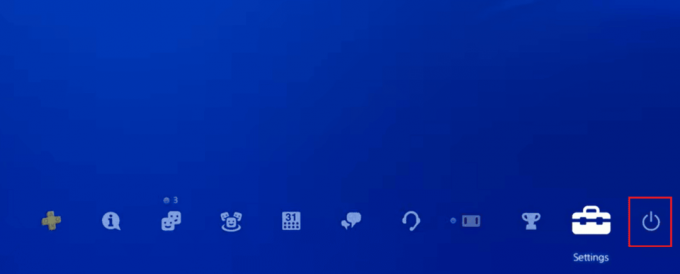
2. Vælg derefter Genstart PS4 mulighed for at give din konsol en ny start.
Læs også:10 måder at løse PS4 bliver ved med at slukke
Metode 3: Log ind igen på PS-konto
Denne metode er i stand til at løse midlertidige fejl, der forårsager PlayStation-fejlkode NP-34957-8. Så prøv denne metode. Læs nedenstående trin, hvis du vil lære, hvordan du udfører det:
1. Vælg Indstillinger ikonet på startskærmen.
2. Vælg derefter Kontostyring.

3. Vælg her Log ud.
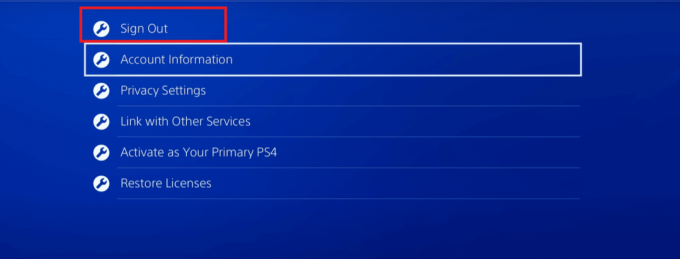
4. Gå nu til Indstillinger > Kontostyring > Log ind.
5. Indtast din e-mail-adresse og adgangskode, og vælg Bekræft.
Metode 4: Fejlfinding af internetforbindelse
Hvis du ikke har et stabilt netværk, kan du også få problemer med PlayStation-fejlkoden NP-34957-8. Følg derfor de givne trin for at kontrollere din netværksforbindelse på konsollen.
1. Åben PS4-indstillinger fra Hjemmet.

2. Vælg Netværk indstilling.

3. Vælg derefter Test internetforbindelse mulighed.
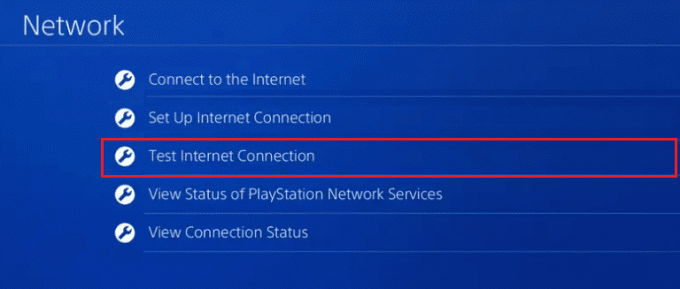
Efter at have kørt netværkstesten, kan du prøve at genstarte din internetrouter for at løse eventuelle midlertidige fejl med dit internet.

Læs også:Ret PS4-fejl CE-34788-0
Metode 5: Skift DNS-server
Det er en af metoderne, der kan rette PlayStation fejlkode np-34957-8. For at udføre denne metode kan du læse guiden præsenteret i trinform nedenfor:
1. Naviger først til Indstillinger mulighed.
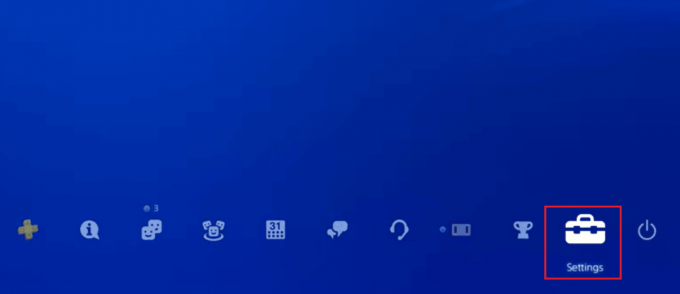
2. Vælg derefter Netværk.

3. Vælg Konfigurer internetforbindelse.
4. Vælg nu Brug Wi-Fi mulighed.
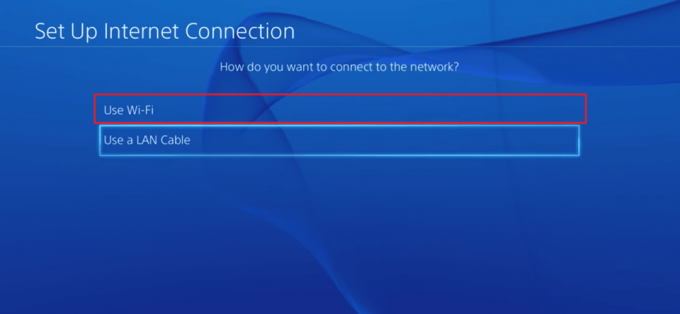
5. Vælg derefter Brugerdefinerede og indstil IP-adresseindstillinger til Automatisk.
6. Vælg nu Angiv ikke under DHCP-værtsnavn og Automatisk til IP-adresse.
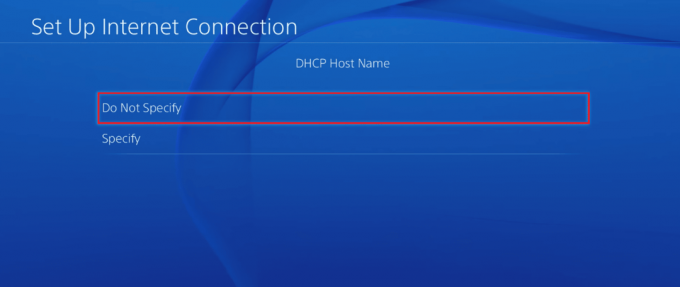
7. Vælg brugervejledning mulighed for DNS-indstillinger.
8. Her, ind 8.8.8.8 til Primær DNS og 8.8.4.4 til Sekundær DNS.
9. Indstil derefter værdien af MTU-indstillinger til 1456.
10. Vælg Brug ikke til proxyserveren.
Metode 6: Opdater PlayStation Console
Sony udgiver opdateringer regelmæssigt. Så du kan opdatere din PS4 eller PS5 til NP-34957-8 PS4 fejlrettelse. For at lære, hvordan du opdaterer PlayStation, skal du læse trinene nedenfor.
1. Tænd først din PlayStation.
2. Her, naviger til Indstillinger.
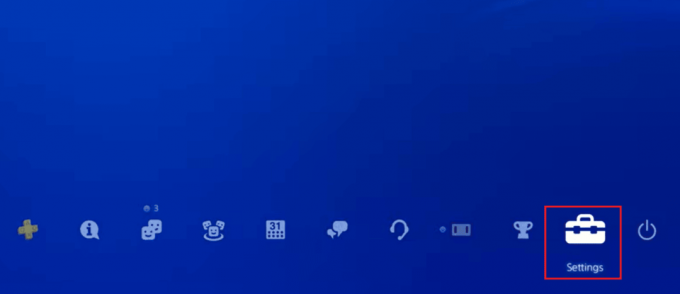
3. Vælg derefter Systemsoftwareopdatering.
4. Hvis du ser det Den installerede applikation er den nyeste version, Vælg Okay og prøv andre metoder.
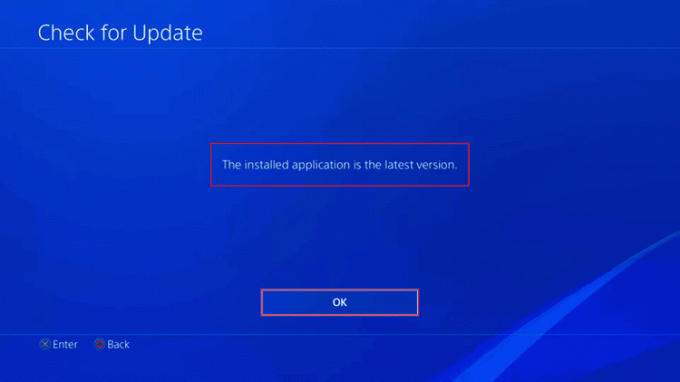
Læs også: Sådan deaktiverer du suspenderet PlayStation-konto
Metode 7: Kontakt supportsiden
Vil du have NP-34957-8 PS4 fejlrettelse? Prøv derefter denne metode. PlayStation har en support side. Du kan kontakte supportsiden, hvis alle ovenstående metoder ikke kan rette fejlen. Så fortæl kort det problem, du står over for. Hvis det er muligt, vedhæft skærmbilledet af fejlen, fordi det vil hjælpe den tekniske assistent bedre med at forstå problemet.
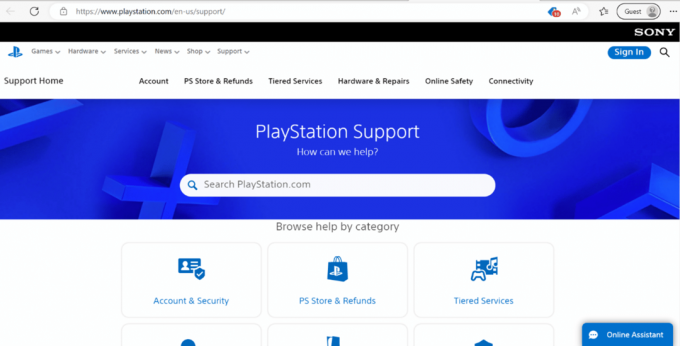
Andre metoder til at rette PS4 NP-31866-4-fejl
Du kan se denne fejl, når du uploader spildataene til PS Cloud, og når du downloader dem på PS4-konsollen. Før du begynder med en avanceret metode til at rette NP-31866-4, skal du først sikre dig, at du abonnerer på PlayStation Plus. Dette skyldes, at hvis du ikke abonnerer på PlayStation Plus, vil det forhindre dig i at bruge online-lagring.
Metode 1: Aktiver den primære PS4-konsol
Du kan aktivere din konto som den primære PS4-konsol. Trin til det samme er angivet nedenfor.
1. Først skal du vælge Indstillinger.

2. Vælg Kontostyring.
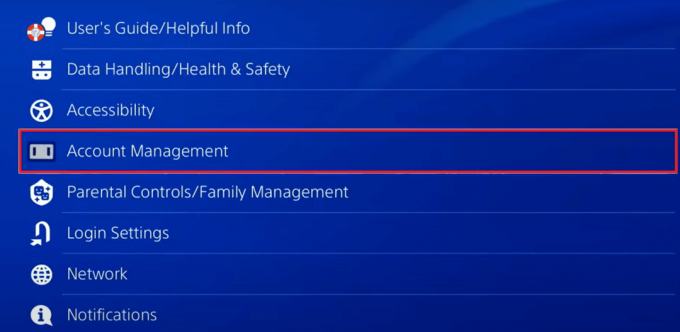
3. Vælg herfra Kontooplysninger og naviger til Aktiver som din primære PS4.
4. Vælg derefter Aktiver.

5. Vælg nu Skift til denne PS4.
6. Vælg Okay.

Metode 2: Nulstil PSN-adgangskode
Hvis ovenstående metode ikke løser fejlen, anbefaler vi at prøve en anden effektiv metode. Og denne metode nulstiller PSN-adgangskoden. Følg trinene for at gøre det:
1. Besøg PSN hjemmeside.

2. Klik nu videre Problemer med at logge ind?
3. Vælg derefter Nulstil din adgangskode.
4. Gå ind i PSN-konto-e-mailadresse.
5. Følg nu trinene som anvist på skærmen.
Læs også: Sådan ændres PlayStation-standardbetalingsmetode
Metode 3: Slet Online Storage
Hvis onlinedataene overstiger 100 GB eller antallet af filer overstiger 1000, bliver du nødt til at slette den ekstra lagerplads, hvis du vil uploade nye data. Så nedenfor er de trin, du skal følge for at slette online-lagring:
1. Vælg Indstillinger.
2. Vælg nu Administration af gemte data for applikationer.

3. Vælg derefter Gemte data i onlinelager.

4. Vælg Slet mulighed.
5. Vælg nu titel og fil du vil slette.
6. Til sidst skal du vælge Ja.
Ofte stillede spørgsmål (FAQ)
Q1. Accepterer PlayStation debetkort?
Ans. Ja, PlayStation accepterer betaling med betalingskort.
Q2. Hvorfor er mit betalingskort ugyldigt på PS4?
Ans. Der kan være flere årsager til denne fejl. Nogle almindelige årsager er ugyldigt kreditkort, forkerte kortoplysninger og udløbet kredit- eller betalingskort.
Q3. Hvor lang tid tager det for PlayStation at gennemgå vedligeholdelse?
Ans. Afhængigt af din lokale tidszone vil den rutinemæssige vedligeholdelse vare i omkring to timer, fra 22:30 til 12:30. Under udfaldet vil du stadig kunne få adgang til PSN, spille spil og bruge de fleste programmer.
Q4. Er PSN i øjeblikket under vedligeholdelse?
Ans. Hvis du vil vide, om PlayStation-netværket undergår vedligeholdelse, skal du klikke på PSN-serverstatus.
Anbefalede:
- Sådan indstilles en brugerdefineret afspilningsstatus på Discord
- Sådan aktiveres Xbox Game Bar-skærmoptagelse på Windows 10
- Ret WS-43709-3 fejlkode på PS4
- 8 nemme måder at løse blinkende blå lys fra døden på på PS4
Vi håber, at denne artikel var nyttig, og at du var i stand til at rette PlayStation fejlkode NP-34957-8. Hvis du stadig har spørgsmål, er du velkommen til at stille dem i kommentarfeltet nedenfor. Fortæl os også, hvad du vil lære næste gang.



